De fleste iPhone-brugere har for vane at synkronisere deres iPhone med computere. Måske er du en af dem. Men når du skifter din computer til en ny, eller du har mistet den gamle, kan du stå over for så mange problemer, når du vil synkronisere din iPhone til en ny computer. Det største problem er, når du vil tilslutte din iPhone til en anden ny enhed, vil den slette alle dine data, der er gemt på iPhone, fordi iTunes på din nye computer er tom uden noget der. I en sådan situation skal du først afsynkronisere din iPhone fra iTunes. Hvis du ikke ved, hvordan du afsynkroniserer iPhone fra iTunes, eller hvordan du fjerner synkronisering af billeder fra iPhone, kan du læse denne artikel, hvor vi lister 2 måder, hvorpå du kan løse dette problem.
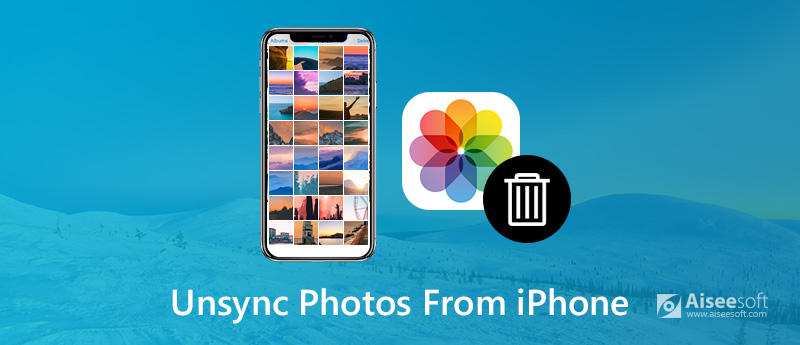
Fjern synkronisering af fotos fra iPhone
Nogle brugere vil vide, hvordan man synkroniserer fotos fra iPhone til original computer og synkroniserer dem til en ny, her anbefaler vi den bedste overførselssoftware til dig. Aiseesoft FoneTrans - iOS Transfer er den bedste måde, du kan vælge at synkronisere dine iPhone-data til din nye computer. Med denne software er du ikke længere afhængig af, at iTunes overfører billeder, musik, kontakter eller andre filer fra iPhone eller andre iOS-enheder til computeren. Og når du skifter en iPhone eller skifter computer, vil du ikke være bekymret for, hvordan du overfører alle dine data og filer til den nye. Du kan også betragte denne software som en manager, der kan hjælpe dig med at administrere din iOS-enhed.
100 % sikker. Ingen annoncer.
100 % sikker. Ingen annoncer.
Hvis du vil bruge denne software, kan du gratis downloade den og derefter følge de næste guider til, hvordan man synkroniserer fotos fra iPhone.
Først og fremmest skal du downloade FoneTrans iOS Transfer fra Aiseesoft websted. Du kan gratis downloade denne software til at prøve. Installer derefter denne software på din computer ved at følge de vejledninger, den giver dig.
Når denne software er installeret, kan du starte den på din computer. På dette tidspunkt skal du forbinde din iPhone med computeren via et USB-kabel. Når din iPhone er opdaget af Aiseesoft FoneTrans iOS Transfer, kan du se din iPhones navn og grundlæggende oplysninger vises i grænsefladen.
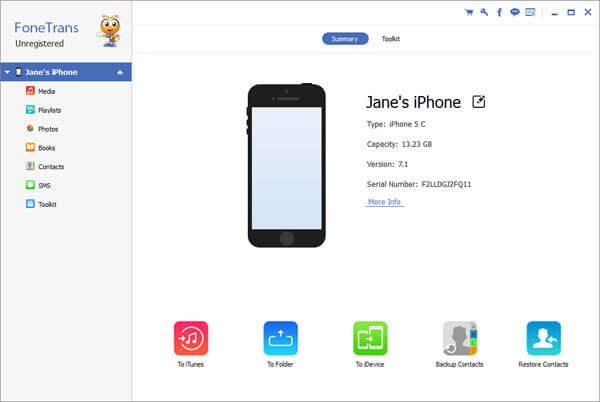
Her kan du se en liste i venstre del af grænsefladen. Du skal klikke på "Fotos" på denne liste og vælge, hvilken du vil fjerne synkroniseringen af. Vent i sekunder, og alle billederne vil blive vist til dig. Hvis du vil fjerne synkronisering af andre filer som medier eller kontakter, kan du også vælge dem til venstre for hovedgrænsefladen.
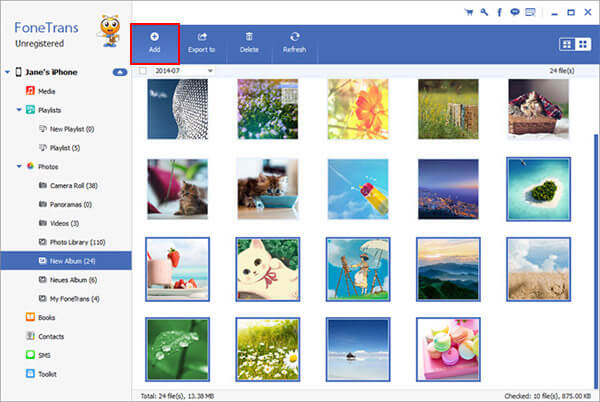
Nu skal du vælge de billeder, du vil fjerne synkronisering fra iPhone. Når du er færdig med at vælge, skal du klikke på knappen "Eksporter til" og vælge Eksporter til iTunes-bibliotek for at kopiere disse billeder til iTunes, men afsynkronisere iPhone fra computeren. Du skal også vælge destinationen og destinationsmappen, hvor filen skal eksporteres.
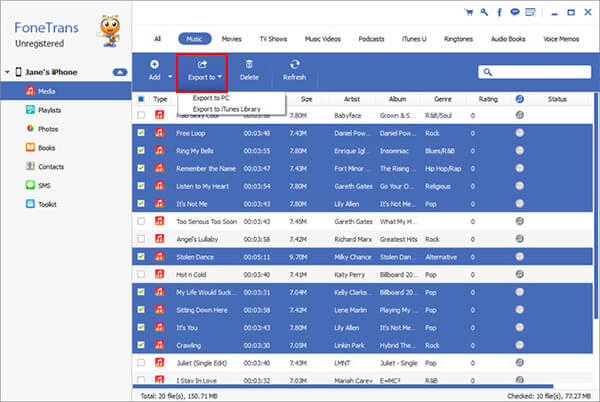
Vent bare et øjeblik, alle de valgte fotos eksporteres til din computer. Og du afslutter processen med at fjerne synkronisering af fotos fra iPhone. Og du kan se disse fotos i den mappe, du valgte lige nu.
Overførsel af data fra en gammel computer til en ny er også muligt med iTunes. Og de fleste vælger iTunes til at synkronisere data. Bortset fra den bedste software, vi anbefaler dig, kan du også afslutte processen med, hvordan du fjerner synkronisering af fotos fra iPhone med iTunes manuelt. Generelt er manuel styring af dit indhold standardadfærden for din iTunes. det betyder, at hvis du ikke har ændret indstillingerne, vil din iPhone ikke synkronisere nogen data til din computer med iTunes. Hvis du har din iTunes til automatisk at synkronisere dine data i stedet for at administrere dit indhold manuelt, kan du følge de næste trin for at lære, hvordan du afsynkroniserer iPhone fra iTunes manuelt.
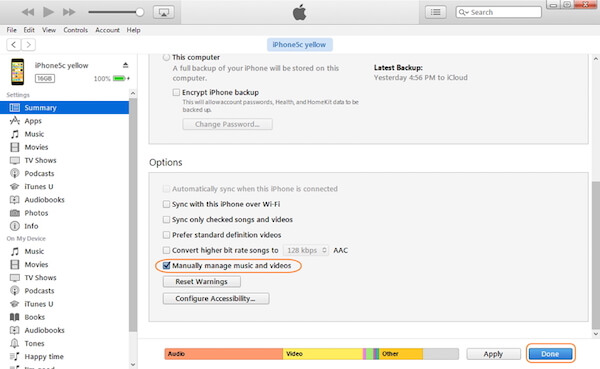
Når du vil skifte computer og bruge en anden computer til at administrere din iPhone, skal du først synkronisere din iPhone fra den aktuelle computer. I denne artikel lærer vi dig, hvordan man synkroniserer din iPhone manuelt fra iTunes, samt hvordan du synkroniserer fotos fra iPhone med den bedste software, vi varmt anbefaler dig. Når du møder en lignende situation, kan du følge denne artikel for at fjerne synkroniseringen af din enhed og derefter synkronisere dine data til en ny. Håber du kan få det, du har brug for i denne artikel.
Administrer og sikkerhedskopier iPhone-fotos
Send store iPhone-fotofiler Fjern synkronisering af fotos fra iPhone Upload iPhone-fotos til Google Drev Slet duplikatfotos på iPhone iCloud-fotos til Android Slet album på iPhone
Den bedste iOS Transfer-software til at administrere og overføre iOS-filer fra iPhone / iPad / iPod til din computer eller omvendt uden at køre iTunes.
100 % sikker. Ingen annoncer.
100 % sikker. Ingen annoncer.